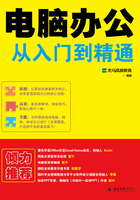
第4章 办公文件的高效管理
本章导读
电脑中的文件资源是Windows 10操作系统资源的重要组成部分。只有管理好电脑中的文件资源,才能很好地运用操作系统完成工作和学习。本章主要讲述Windows 10中文件资源的基本管理操作。
思维导图

4.1 认识文件和文件夹
在Windows10操作系统中,文件是最小的数据组织单位,文件中可以存放文本、图像和数值数据等信息。为了便于管理文件,还可以把文件组织到目录和子目录中去,这些目录被认为是文件夹,而子目录则被认为是文件夹的文件或子文件夹。
4.1.1 文件
文件是Windows存取磁盘信息的基本单位,一个文件是磁盘上存储的信息的一个集合,可以是文字、图片、影片和一个应用程序等。每个文件都有自己唯一的名称,Windows 10正是通过文件的名字来对文件进行管理的。如下图所示为一个图片文件。

4.1.2 文件夹
文件夹是从Windows 95开始提出的一种名称,其主要用来存放文件,是存放文件的容器。在操作系统中,文件和文件夹都有名字,系统都是根据它们的名字来存取的。一般情况下,文件和文件夹的命名规则有以下几点。
文件和文件夹名称长度最多可达256个字符,一个汉字相当于两个字符。
文件、文件夹名中不能出现这些字符:斜线(\、/)、竖线(|)、小于号(<)、大于号(>)、冒号(:)、引号(“”)、问号(?)、星号(*)。
文件和文件夹不区分大小写字母。如“abc”和“ABC”是同一个文件名。
通常,一个文件都有扩展名(通常为3个字符),用来表示文件的类型。文件夹通常没有扩展名。
同一个文件夹中的文件、文件夹不能同名。
如下图所示为Windows 10操作系统的【保存的图片】文件夹,双击这个文件夹将其打开,可以看到文件夹中存放的文件。

4.1.3 文件和文件夹的存放位置
电脑中的文件或文件夹一般存放在本台电脑中的磁盘或【Administrator】文件夹当中。
1.电脑磁盘
理论上来说,文件可以被存放在电脑磁盘的任意位置,但是为了便于管理,文件的存放通常有以下原则。

通常情况下,电脑的硬盘最少也需要划分为3个分区:C、D和E盘。3个盘的功能分别如下。
C盘主要是用来存放系统文件。所谓系统文件,是指操作系统和应用软件中的系统操作部分。一般系统默认情况下都会被安装在C盘,包括常用的程序。
D盘主要用来存放应用软件文件。例如Office、Photoshop和3ds Max等程序,常常被安装在D盘。对于软件的安装,有以下常见的原则。
(1)一般小的软件,如Rar压缩软件等可以安装在C盘。
(2)对于大的软件,如3ds Max等,需要安装在D盘,这样可以少占用C盘的空间,从而提高系统运行的速度。
(3)几乎所有的软件默认的安装路径都在C盘中,电脑用得越久,C盘被占用的空间越多。随着时间的增加,系统反应会越来越慢。所以安装软件时,需要根据具体情况改变安装路径。
E盘用来存放用户自己的文件。例如用户自己的电影、图片和Word资料文件等。如果硬盘还有多余的空间,可以添加更多的分区。
2.【Administrator】文件夹
【Administrator】文件夹是Windows 10中的一个系统文件夹。系统为每个用户建立的文件夹,主要用于保存文档、图形,当然也可以保存其他任何文件。对于常用的文件,用户可以将其放在在【Administrator】文件夹中,以便于及时调用。

默认情况下,在桌面上并不显示【Administrator】文件夹,用户可以选择【更改桌面图标】对话框中的【用户的文件】复选框,将【Administrator】文件夹放置在桌面上,然后双击该图标,打开【Administrator】文件夹。

4.1.4 文件和文件夹的路径
文件和文件夹的路径表示文件或文件夹所在的位置,路径在表示的时候有两种方法:绝对路径和相对路径。
绝对路径是从根文件夹开始的表示方法,根通常用\来表示(有区别于网络路径),比如:C:\Windows\System32表示C盘下面Windows文件夹下面的System32文件夹,根据文件或文件夹提供的路径,用户可以在电脑上找到该文件或文件夹的存放位置,如下图所示为C盘下面Windows文件夹下面的System32文件夹。

相对路径是从当前文件夹开始的表示方法,比如当前文件夹为C:\Windows,如果要表示它下面的System32下面的ebd文件夹,则可以表示为System32\ebd,而用绝对路径应写为C:\Windows\System32\ebd。
4.2 实战1:快速访问:文件资源管理器
在Windows 10操作系统当中,用户打开文件资源管理器默认显示的是快速访问界面;在快速访问界面中用户可以看到常用的文件夹、最近使用的文件等信息。
4.2.1 常用文件夹
文件资源管理器窗口中的常用文件夹默认显示为8个,包括桌面、下载、文档和图片4个固定的文件夹,另外4个文件夹是用户最近常用的文件夹。通过常用文件夹,用户可以打开文件夹来查看其中的文件。
具体的操作步骤如下。
第1步单击【开始】按钮,在打开的【开始屏幕】中选择【文件资源管理器】选项。

第2步打开【文件资源管理】窗口,在其中可以看到【常用文件夹】包含的文件夹列表。

第3步双击打开【图片】文件夹,在其中可以看到该文件夹包含的图片信息。

4.2.2 最近使用的文件
文件资源管理器提供有最近使用的文件列表,默认显示为20个,用户可以通过最近使用的文件列表来快速打开文件。
具体的操作步骤如下。
第1步打开【文件资源管理器】窗口,在其中可以看到【最近使用的文件】列表区域。

第2步双击需要打开的文件,即可打开该文件。如这里双击【通知】Word文档文件,即可打开该文件的工作界面。

4.2.3 将文件夹固定在“快速访问”
对于常用的文件夹,用户可以将其固定在“快速访问”列表当中,具体操作步骤如下。
第1步选中需要固定在“快速访问”列表中的文件夹,并单击鼠标右键,在弹出的快捷菜单中选择【固定到“快速访问”】命令。

第2步返回到【文件资源管理器】窗口当中,可以看到选中的文件被固定到“快速访问”列表当中,在其后面显示一个固定图标【 】。
】。

4.2.4 从“快速访问”快速打开文件/文件夹
在“快速访问”功能列表中可以快速打开文件或文件夹,而不需要通过电脑磁盘查找之后再进行打开。通过“快速访问”快速打开文件或文件夹的操作步骤如下。
第1步打开【文件资源管理】窗口,在其中可以看到窗口左侧显示的“快速访问”功能列表。

第2步选择需要打开的文件夹。如这里选择【文档】文件夹,即可在右侧的窗格中显示【文档】文件夹中的内容。

第3步双击文件夹中的文件。如这里选择【ipmsg】记事本文件,即可打开该文件,在打开的界面中查看内容。

4.3 实战2:文件和文件夹的基本操作
用户要想管理电脑中的数据,首先要熟练掌握文件或文件夹的基本操作。文件或文件夹的基本操作包括创建文件或文件夹、打开和关闭文件或文件夹、复制和移动文件或文件夹、删除文件或文件夹、重命名文件或文件夹等。
4.3.1 查看文件/文件夹(视图)
系统当中的文件或文件夹可以通过【查看】快捷菜单和【查看】选项卡两种方式进行查看。查看文件或文件夹的操作步骤如下。
第1步在文件夹窗口的空白处单击鼠标右键,在弹出的快捷菜单中选择【查看】→【大图标】命令。

第2步随即文件夹中的文件和子文件夹都以大图标的方式显示。

第3步在文件夹窗口中选择【查看】选项卡,进入【查看】功能区,在【布局】组中可以看到当前文件或文件夹的布局方式为【大图标】。

第4步单击【窗格】组中的【预览窗格】按钮,可以以预览的方式查看文件或文件夹。

第5步单击【窗格】组中的【详细信息窗格】按钮,即可以详细信息的方式查看文件或文件夹。

设置文件排列方式、视图查看操作如下。第1步选择【布局】组中的【内容】选项,即可以内容布局方式显示文件或文件夹。

第2步单击【当前视图】组中的【排序方式】按钮,在弹出的下拉列表中可以选择文件或文件夹的排序方式。

第3步如果想要恢复系统默认视图方式,则可以单击【查看】选项卡下的【选项】按钮,打开【文件夹选项】对话框,选择【查看】选项。

第4步单击【重置文件夹】按钮,打开【文件夹视图】对话框,提示用户是否将这个类型的所有文件夹都重置为默认视图设置。

第5步单击【是】按钮,即可完成重置操作,返回到文件夹窗口当中,可以看到文件或文件夹都以默认的视图方式显示。

4.3.2 创建文件/文件夹
创建文件或文件夹是文本和文件夹最基本的操作。其中创建文件有两种方法,分别是使用应用软件自行创建和使用【新建】菜单进行创建;创建文件夹最常用的方法是使用【新建】菜单命令。
1.通过应用软件创建文件
这里以创建一个Excel文件为例,来介绍使用应用软件创建文件的方法。具体操作步骤如下。
第1步启动Excel 2016后,在打开的界面单击右侧的【空白工作簿】选项。

第2步系统会自动创建一个名称为“工作簿1”的工作簿。

第3步单击【文件】按钮,在弹出的类别中选择【保存】命令,或按下【Ctrl+S】组合键,也可以单击【快速访问】工具栏中的【保存】按钮。

第4步右侧窗口弹出另存为显示信息,单击【浏览】按钮。

第5步弹出【另存为】对话框,在【保存位置】下拉列表中选择工作簿的保存位置,在【文件名】文本框中输入工作簿的保存名称,在【保存类型】下拉列表中选择文件保存的类型。

第6步设置完毕后,单击【保存】按钮,即可完成Excel文件的创建操作。
2.通过【新建】菜单命令创建文件
通过【新建】菜单命令创建文件的操作步骤如下。
第1步在文件夹窗口的空白处单击鼠标右键,在弹出的快捷菜单中选择【新建】→【Microsoft Excel工作表】命令。

第2步即可在文件夹窗口中新建一个Excel工作表。

第3步给新建的Excel文件重命名为“资产负债表”。

第4步双击新建的文件,即可打开该文件。

3.创建文件夹
创建文件夹的操作步骤如下。
第1步在文件夹窗口的空白处单击鼠标右键,在弹出的快捷菜单中选择【新建】→【文件夹】命令。

第2步即可在文件夹中新建一个文件夹。

第3步重命名文件夹的名称为“旅游图片”,即可完成文件夹的创建操作。

4.3.3 重命名文件/文件夹
新建文件或文件夹后,都是以一个默认的名称作为文件名或文件夹的名称,其实用户可以在文件资源管理器或任意一个文件夹窗口中,给新建的或已有的文件或文件夹重新命名。
1.给文件重命名
(1)常见的更改文件名称的具体操作步骤如下。
第1步在【文件资源管理器】的任意一个驱动器中,选定要重命名的文件,单击鼠标右键,在弹出的快捷菜单中选择【重命名】命令。

第2步文件的名称以蓝色背景显示。

第3步用户可以直接输入文件的名称,按【Enter】键,即可完成对文件名称的更改。


如果更换的文件名与原有的文件名重复,系统则会给出如下图所示的提示,单击【是】按钮,则会以文件名后面加上序号来命名,如果单击【否】按钮,则需要重新输入文件名。

(2)用户可以选择需要更改名称的文件,按【F2】功能键,从而快速地更改文件的名称。
(3)选择需要更名的文件,用鼠标分两次单击(不是双击)要重命名的文件,此时选中的文件名显示为可写状态,在其中输入名称,按【Enter】键也可重命名文件。
2.文件夹的重命名
(1)常见的更改文件夹名称的具体操作步骤如下。
第1步在【文件资源管理器】的任意一个驱动器中,选定要重命名的文件夹,单击鼠标右键,在弹出的快捷菜单中选择【重命名】命令。

第2步文件夹的名称以蓝色背景显示。

第3步用户可以直接输入文件的名称,按【Enter】键,即可完成对文件夹名称的更改。

第4步如果更换的文件夹名与原有的文件夹名重复,则系统会给出【确认文件夹替换】对话框,单击【是】按钮,则会替换原来的文件夹,如果单击【否】按钮,则需要重新输入文件夹的名称。

(2)用户可以选择需要更改名称的文件夹,按【F2】功能键,从而快速地更改文件夹的名称。
(3)选择需要更名的文件夹,用鼠标单击要重命名的文件夹名称,此时选中的文件夹名显示为可写状态,在其中输入名称,按【Enter】键也可重命名文件夹。
4.3.4 打开和关闭文件/文件夹
打开文件或文件夹共用的方法有以下两种。
(1)选择需要打开的文件或文件夹,双击即可打开文件或文件夹。
(2)选择需要打开的文件或文件夹,单击鼠标右键,在弹出的快捷菜单中选择【打开】命令。

对于文件,用户还可以利用【打开方式】命令将其打开,具体操作步骤如下。
第1步选择需要打开的文件,单击鼠标右键,在弹出的快捷菜单中选择【打开方式】命令。

第2步打开【你要如何打开这个文件?】对话框,在其中选择打开文件的应用程序,本实例选择【写字板】选项。

第3步单击【确定】按钮,写字板软件将自动打开选择的文件。

关闭文件或文件夹的常见方法如下。
(1)一般文件的打开都和相应的软件有关,在软件的右上角都有一个【关闭】按钮;如以写字板为例,单击写字板工作界面右上角的【关闭】按钮,可以直接关闭文件。

(2)关闭文件夹的操作很简单,只需要在打开的文件夹窗口中单击右上角的【关闭】按钮即可。

(3)在文件夹窗口中单击【文件】选项卡,在弹出的功能区界面中选择【关闭】选项,也可以关闭文件夹。

(4)按【Alt+F4】功能键,可以快速地关闭当前被打开的文件或文件夹。
4.3.5 复制和移动文件/文件夹
在日常生活中,经常需要对一些文件进行备份,也就是创建文件的副本,这里就需要用【复制】命令进行操作。
1.复制文件和文件夹
复制文件或文件夹的方法有以下几种。
(1)选择要复制的文件或文件夹,按住【Ctrl】键拖动到目标位置。
(2)选择要复制的文件或文件夹,单击鼠标右键并拖动到目标位置,在弹出的快捷菜单中选择【复制到当前位置】命令。

(3)选择要复制的文件或文件夹,按【Ctrl+C】功能键,在目标位置按【Ctrl+V】功能键即可。
2.移动文件或文件夹
移动文件或文件夹的具体操作步骤如下。第1步选择需要移动的文件或文件夹,单击鼠标右键,并在弹出的快捷菜单中选择【剪切】命令。

第2步选定目的文件夹并打开它,单击鼠标右键,并在弹出的快捷菜单中选择【粘贴】命令。

第3步则选定的文件或文件夹就被移动到当前文件夹。

当然,用户也可以用鼠标直接拖动时完成复制操作,方法是先选中要拖动的文件或文件夹,然后按住键盘上的【Shift】键同时按住鼠标左键,然后把它拖到需要的文件夹中,并使文件夹反蓝显示,再释放左键,选中的文件或文件夹就移动到指定的文件夹下了。

4.3.6 删除文件/文件夹
删除文件或文件夹的常见方法有以下几种。
(1)选择要删除的文件或文件夹,按键盘上的【Delete】键。
(2)选择要删除的文件或文件夹,单击【主页】选项卡【组织】组中的【删除】按钮。

(3)选择要删除的文件或文件夹,单击鼠标右键,并在弹出的快捷菜单中选择【删除】命令。

(4)选择要删除的文件,直接拖动到【回收站】中。
另外,如果要彻底删除文件或文件夹,则可以先选择要删除的文件或文件夹,然后按下【Shift】键的同时,再按下【Delete】键,将会弹出【删除文件】或【删除文件夹】对话框,提示用户是否确实要永久性地删除此文件或文件夹,单击【是】按钮,即可将其彻底删除。


4.4 实战3:搜索文件和文件夹
当用户忘记了文件或文件夹的位置,只知道该文件或文件夹的名称时,就可以通过搜索功能来搜索需要的文件或文件夹了。
4.4.1 简单搜索
根据搜索参数的不同,在搜索文件或文件夹的过程中,可以分为简单搜索和高级搜索。下面介绍简单搜索的方法,这里以搜索一份通知为例,简单搜索的操作步骤如下。
第1步打开【文件资源管理器】窗口。

第2步单击左侧窗格中的【此电脑】选项,将搜索的范围设置为【此电脑】。

第3步在【搜索】文本框中输入搜索的关键字,这里输入“通知”,此时系统开始搜索本台电脑中的“通知”文件。

第4步搜索完毕后,将在下方的窗格中显示搜索的结果,在其中可以查找自己需要的文件。

4.4.2 高级搜索
使用简单搜索得出的结果比较多,用户在查找自己需要的文档过程中比较麻烦,这时就可以使用系统提供的搜索工具进行高级搜索了。这里以搜索“通知”文件为例,高级搜索的操作步骤如下。
第1步在简单搜索结果的窗口中选择【搜索】选项卡,进入【搜索】功能区域。

第2步单击【优化】组中的【修改日期】按钮,在弹出的下拉列表中选择文档修改的日期范围。

第3步如果选择【本月】选项,则在搜索结果中只显示本月的“通知”文件。

第4步单击【优化】组中的【类型】按钮,在弹出的下拉列表中可以选择搜索文件的类型。

第5步单击【优化】组中的【大小】按钮,在弹出的下拉列表中可以选择搜索文件的大小范围。

第6步当所有的搜索参数设置完毕后,系统开始自动根据用户设置的条件进行高级搜索,并将搜索结果放置在下方的窗格中。

第7步双击自己需要的文件,即可将该文件打开。

第8步如果想要关闭搜索工具,则可以单击【搜索】功能区域中的【关闭搜索】按钮,将搜索功能关闭,并进入【此电脑】工作界面。

4.5 实战4:文件和文件夹的高级操作
文件和文件夹的高级操作主要包括隐藏与显示文件或文件夹、压缩与解压缩文件或文件夹、加密与解密文件或文件夹等。
4.5.1 隐藏文件/文件夹
隐藏文件或文件夹可以增强文件的安全性,同时可以防止误操作导致的文件丢失现象。
1.隐藏文件
隐藏文件的具体操作如下。
第1步选择需要隐藏的文件,如“员工基本资料”,然后单击鼠标右键并在弹出的快捷菜单中选择【属性】命令。

第2步弹出【员工基本资料属性】对话框,选择【常规】选项卡,然后选择【隐藏】复选框,单击【确定】按钮。

第3步选择的文件被成功隐藏。

2.隐藏文件夹
第1步选择需要隐藏的文件夹,如“资料文件夹”,然后单击鼠标右键并在弹出的快捷菜单中选择【属性】命令。

第2步弹出【资料文件夹属性】对话框,选择【常规】选项卡,然后选择【隐藏】复选框,单击【确定】按钮。

第3步单击【确定】按钮,弹出【确认属性更改】对话框,在其中选择相关的选项。

第4步单击【确定】按钮,选择的文件夹被成功隐藏。

4.5.2 显示文件/文件夹
文件或文件夹被隐藏后,用户要想调出隐藏文件,需要显示文件。具体操作步骤如下。
第1步在文件夹窗口中,选择【查看】选项卡,在打开的功能区域中单击【选项】按钮。

第2步打开【文件夹选项】对话框,在其中选择【查看】选项卡,在【高级设置】列表中选择【显示隐藏的文件、文件夹和驱动器】单选按钮,并单击【确定】按钮。

第3步返回到文件夹窗口中,可以看到隐藏的文件或文件夹显示出来了。

第4步选择隐藏的文件或文件夹,单击鼠标右键,并在弹出的快捷菜单中选择【属性】命令。

第5步弹出【资料文件夹属性】对话框,取消对【隐藏】复选框的选择。

第6步单击【确定】按钮,成功显示隐藏的文件。

4.5.3 压缩文件/文件夹
对于特别大的文件夹,用户可以进行压缩操作,经过压缩过的文件将占用很少的磁盘空间,并有利于更快速地相互传输到其他计算机上,以实现网络上的共享功能。
1.压缩文件
压缩文件可以使文件更快速地传输,有利于网络上资源的共享。同时,还能节省大量的磁盘空间,用户利用系统自带的压缩软件程序可以压缩文件,具体操作步骤如下。
第1步选择需要压缩的文件,单击鼠标右键,并在弹出的快捷菜单中选择【发送到】→【压缩(zipped)文件夹】命令。

第2步弹出【正在压缩……】对话框,并显示压缩的进度。

第3步完成压缩后系统自动关闭【正在压缩……】对话框,返回到文件夹窗口当中,可以看到压缩后的文件。

2.压缩文件夹
用户可以利用Windows 10操作系统自带的压缩软件,对文件夹进行压缩操作。具体操作步骤如下。
第1步选择需要压缩的文件夹,单击鼠标右键,并在弹出的快捷菜单中选择【发送到】→【压缩(zipped)文件夹】命令。

第2步弹出【正在压缩……】对话框,并以绿色进度条的形式显示压缩的进度。

第3步压缩完成后,用户可以在窗口中发现多了一个和文件名称一样的压缩文件。

4.5.4 解压文件/文件夹
压缩之后的文件或文件夹,如果需要打开,可以对文件或文件夹进行解压缩操作,具体的操作步骤如下。
第1步选中需要解压的文件或文件夹,单击鼠标右键,在弹出的快捷菜单中选择【全部解压】命令。

第2步弹出【提取压缩(Zipped)文件夹】对话框,在其中选择一个目标并提取文件。

第3步单击【提取】按钮,弹出提取文件的进度对话框。

第4步提取完成后,返回到文件夹窗口当中,在其中显示解压后的文件。

4.5.5 加密文件/文件夹
加密文件或文件夹的具体操作步骤如下。
第1步选择需要加密的文件或文件夹并单击鼠标右键,在弹出的快捷菜单中选择【属性】命令。

第2步弹出【属性】对话框,选择【常规】选项卡,并单击【高级】按钮。

第3步弹出【高级属性】对话框,选择【加密内容以便保护数据】复选框,并单击【确定】按钮。

第4步返回到【属性】对话框,单击【应用】按钮,弹出【确认属性更改】对话框,选择【将更改应用于此文件夹、子文件夹和文件】单选按钮,并单击【确定】按钮。

第5步返回到【属性】对话框,单击【确定】按钮,弹出【应用属性……】对话框,系统开始自动对所选的文件夹进行加密操作。

第6步加密完成后,可以看到被加密的文件夹出现锁图标,表示加密成功。

4.5.6 解密文件/文件夹
如果用户想解除文件或文件夹的加密操作,可以取消文件或文件夹的加密。具体操作步骤如下。
第1步选择被加密的文件或文件夹并单击鼠标右键,在弹出的快捷菜单中选择【属性】命令,弹出【文件内容属性】对话框,选择【常规】选项卡,单击【高级】按钮。

第2步弹出【高级属性】对话框,在【压缩或加密属性】组中取消对【加密内容以便保护数据】复选框的选择,并单击【确定】按钮。

第3步返回到【文件内容属性】对话框,单击【应用】按钮。

第4步弹出【确认属性更改】对话框,选中【将更改应用于此文件夹、子文件夹和文件】单选按钮,并单击【确定】按钮。

第5步返回到【属性】对话框,单击【确定】按钮,弹出【应用属性……】对话框,系统开始对文件夹进行解密操作。

第6步解密完成后,系统自动关闭【应用属性】对话框,返回到文件夹窗口。可以看到文件夹上的锁图标取消了,表示解密成功。

举一反三
规划电脑的工作盘
下面介绍规划硬盘的操作方法。
第1步格式化分区
格式化就是在磁盘中建立磁道和扇区,磁道和扇区建立好之后,电脑才可以使用磁盘来储存数据。不过,对存有数据的硬盘进行格式化,硬盘中的数据将会删除,还用户一个干净的硬盘。
第1步用鼠标右键单击【此电脑】窗口中的磁盘【D】,在弹出的快捷菜单中选择【格式化】命令。弹出【格式化软件】对话框。在其中设置磁盘的【文件系统】、【分配单元大小】等选项。

第2步单击【开始】按钮,即可弹出提示对话框。若格式化该磁盘,则单击【确定】按钮;若退出,则单击【取消】按钮退出格式化。单击【确定】按钮,即可开始高级格式化磁盘分区D。

第2步调整分区容量
分区容量不能随便调整,否则会引起分区上的数据丢失。下面来讲述如何在Windows 7操作系统中利用自带的工具调整分区的容量。具体操作步骤如下。
第1步打开【计算机管理】窗口,单击窗口左侧的【磁盘管理】选项,即可在右侧窗格中显示出本机磁盘的信息列表。选择需要调整容量分区并用鼠标右键单击,在弹出的快捷菜单中选择【压缩卷】命令。

第2步弹出【查询压缩空间】对话框,系统开始查询卷以获取可用的压缩空间。

第3步弹出【压缩G:】对话框,在【输入压缩空间量】文本框中输入调整出分区的大小“1000”MB,在【压缩后的总计大小(MB)】文本框中显示调整后容量,最后单击【压缩】按钮。

第4步系统将自动从G盘中划分出1000MB空间,G盘的容量得到了调整。

第3步合并分区
如果用户想合并两个分区,则其中一个分区必须为未分配的空间,否则不能合并。在Windows操作系统中,用户可用【扩展卷】功能实现分区的合并。具体操作步骤如下。
第1步打开【计算机管理】窗口,单击窗口左侧的【磁盘管理】选项,即可在右侧窗格中显示出本机磁盘的信息列表。选择需要合并的其中一个分区,单击鼠标右键,并在弹出的快捷菜单中选择【扩展卷】命令。

第2步弹出【扩展卷向导】对话框,单击【下一步】按钮。

第3步弹出【选择磁盘】对话框,在【可用】列表框中选择要合并的空间,并单击【添加】按钮。

第4步新的空间被添加到【已选的】列表框中,单击【下一步】按钮。

第5步弹出【完成扩展卷向导】对话框,单击【完成】按钮。

第6步返回到【计算机管理】窗口,则两个分区被合并到一个分区中。

第4步删除分区
删除硬盘分区主要是创建可用于创建新分区的空白空间。如果硬盘当前设置为单个分区,则不能将其删除,也不能删除系统分区、引导分区或任何包含虚拟内存分页文件的分区,因为Windows需要此信息才能正确启动。
删除分区的具体操作步骤如下。
第1步打开【计算机管理】窗口,单击窗口左侧的【磁盘管理】选项,即可在右侧窗格中显示出本机磁盘的信息列表。选择需要删除的分区,并单击鼠标右键,在弹出的快捷菜单中选择【删除】命令。

第2步弹出【删除简单卷】对话框,单击【是】按钮,即可删除分区。

第5步更改驱动器号
利用Windows中的【磁盘管理】程序也可处理盘符错乱情况,操作方法非常简单,用户不必再下载其他工具软件即可处理这一问题。
第1步打开【计算机管理】窗口,在右侧磁盘列表中选择盘符混乱的磁盘【光盘(H:)】并单击鼠标右键,在弹出的快捷菜单中选择【更改驱动器名和路径】命令。

第2步弹出【更改H:(光盘)的驱动器号和路径】对话框。

第3步单击【更改】按钮,弹出【更改驱动器号和路径】对话框,单击右侧的下拉按钮,在下拉列表中为该驱动器指定一个新的驱动器号。

第4步单击【确定】按钮,即可弹出【确认】对话框,单击【是】按钮即可完成盘符的更改。

高手支招
◇复制文件的路径
有时我们需要快速确定某个文件的位置,比如编程时需要引用某个文件的位置,这时可以快速复制文件/文件夹的路径到剪贴板。
具体的操作步骤如下。
第1步打开【文件资源管理器】,在其中找到要复制路径的文件或文件夹。

第2步在其上按住【Shift】键并单击鼠标右键,会比直接单击鼠标右键弹出的快捷菜单里多个【复制为路径】命令。

第3步选择【复制为路径】命令,则可以将其路径复制到剪贴板当中,新建一个记事本文件,按下【Ctrl+V】组合键,就可以复制路径到记事本当中。

◇文件复制冲突的解决方式
复制完一个文件后,当需要将其粘贴在目标文件夹当中时,如果目标文件夹包括一个与要粘贴的文件具有一样名称的文件,就会弹出一个信息提示框。

如果选择【替换目标中的文件】选项,则要粘贴的文件会替换掉原来的文件。如果选择【跳过该文件】选项,则不粘贴要复制的文件,只保留原来的文件。
如果选择【比较两个文件的信息】选项,则会打开【1个文件冲突】对话框,提示用户要保留哪些文件。

如果想要保留两个文件,则选中两个文件左上角的复选框,这样复制的文件将在名称中添加一个编号。

单击【继续】按钮,返回到文件夹窗口中,可以看到添加序号的文件与原文件。
